运行工作流时,AutoCAD Map 3D 工具集 会列出指定文件夹中的 SDF 文件。然后,将创建“显示管理器”组以容纳所创建的图层。它将连接到指定文件夹中的 SDF 文件。对于指定文件夹中的每个图形,该程序都会执行连接,将图层添加到“显示管理器”中并将图层移至新组。
它会将当前地图另存为 DWG 文件(将所有要素转换为图形对象)。然后,将每个“显示管理器”图层保存为 .layer 文件,您可以与其他 AutoCAD Map 3D 工具集 用户共享此文件,或将文件加载到 Autodesk Infrastructure Map Server 中。
注:
此练习使用在练习 2:自动执行 AutoCAD 命令中修改的工作流。
运行工作流的步骤
- 从“工作流设计器”的练习 2:自动执行 AutoCAD 命令打开工作流(如果尚未打开)。
- 在“工具”选项卡上“工作流”面板上的列表中,选择您创建的工作流。
- 单击
 (“编辑工作流”)。
(“编辑工作流”)。
- 在工作流设计器中,单击
 。
。 每个工作流步骤的右上角上将显示绿色复选标记。这些复选标记表明活动已成功执行。
- 通过单击工作流设计器标题栏中的 x 将其关闭。
图层将添加到地图中以及新的“显示管理器”组中。系统会提示您输入 DWG 文件的名称和位置。.layer 文件将保存到活动中指定的位置。
您现在所处的位置
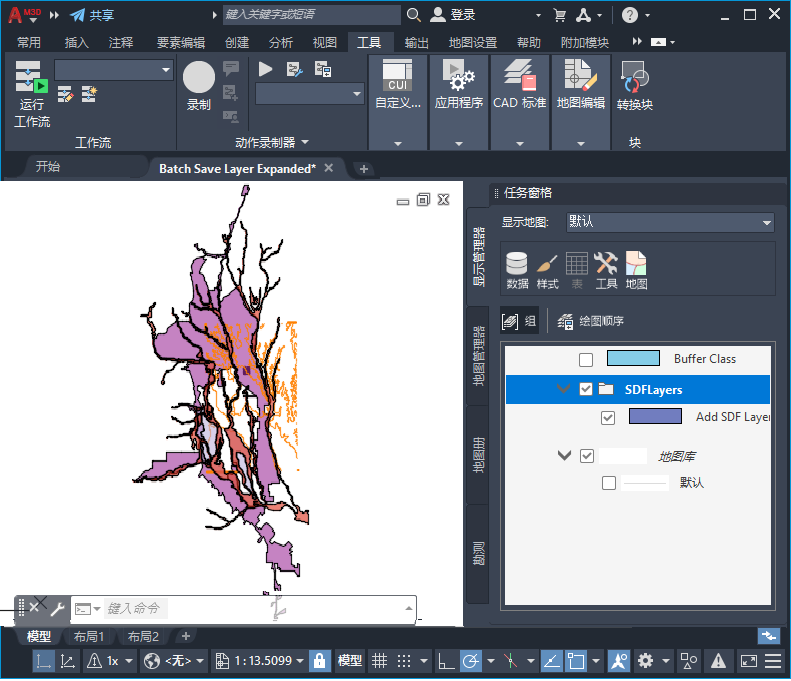
图层将添加到地图中并存储在所创建的组中。